edge浏览器是我们平时非常喜欢的一款浏览器软件,我们通过该浏览器可以进行网页视频的浏览和下载,有的时候我们需要在edge浏览器中下载一些网页视频,但是发现这些视频需要有VIP会员才能下载,那么针对这种情况我们可以直接在edge浏览器中安装一个idm下载器插件,安装了之后我们就可以直接通过idm下载器将自己需要的视频进行下载了,并且可以免费将一些会员视频进行下载,并且是可以支持批量下载的,下载的视频可以保存在自己的本地电脑中,而安装idm下载器插件的话,只需要进入到edge浏览器中的扩展窗口中进行添加即可,下方是关于edge浏览器添加idm下载器插件的具体操作方法,感兴趣的话可以看看方法教程。
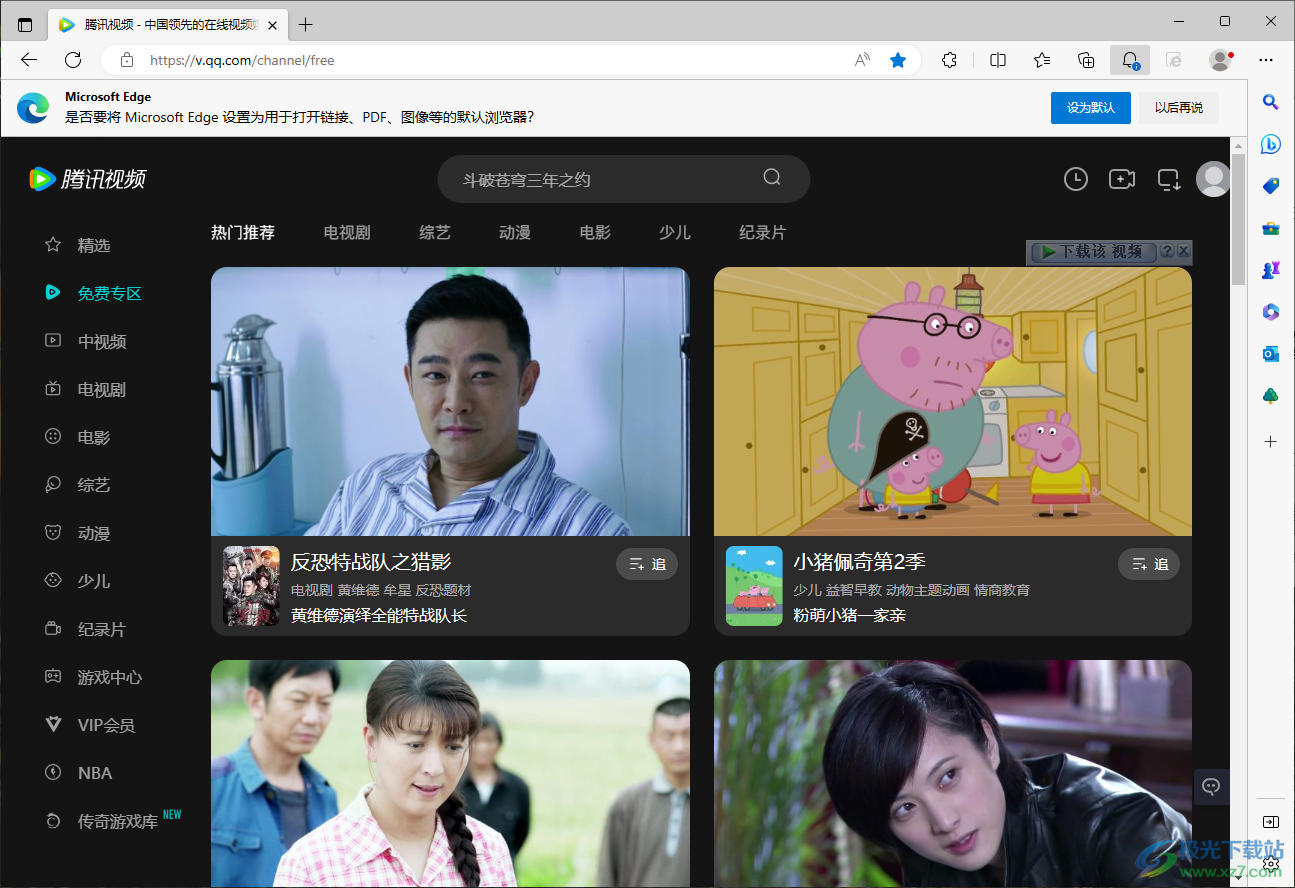
1.首先我们将edge浏览器点击打开,在打开的页面中,在右上角的位置将三个点的图标点击一下,在弹出的下拉窗口中将【扩展】按钮点击打开。
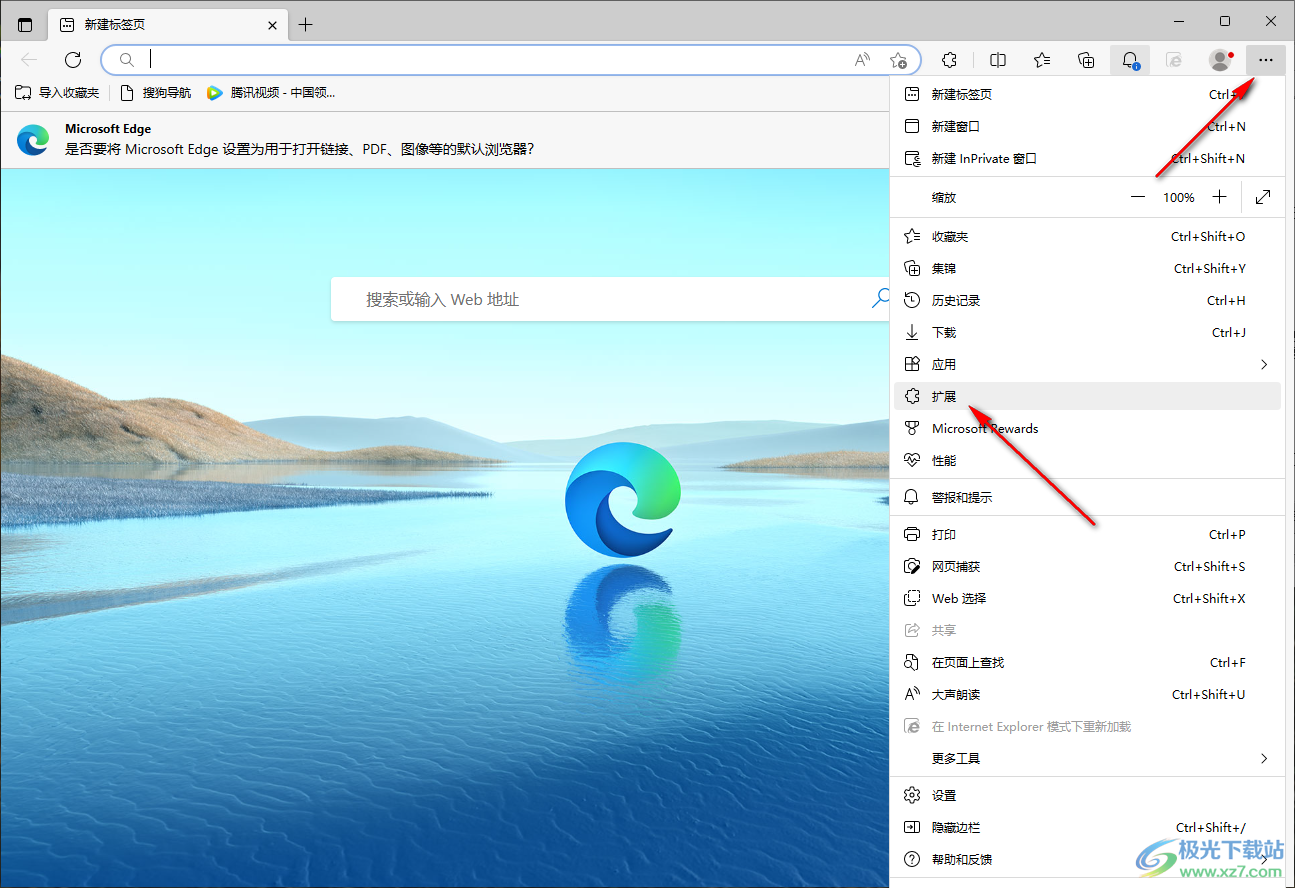
2.之后进入到扩展窗口中,,我们在该窗口中点击【获取Microsoft edge扩展】按钮进入。
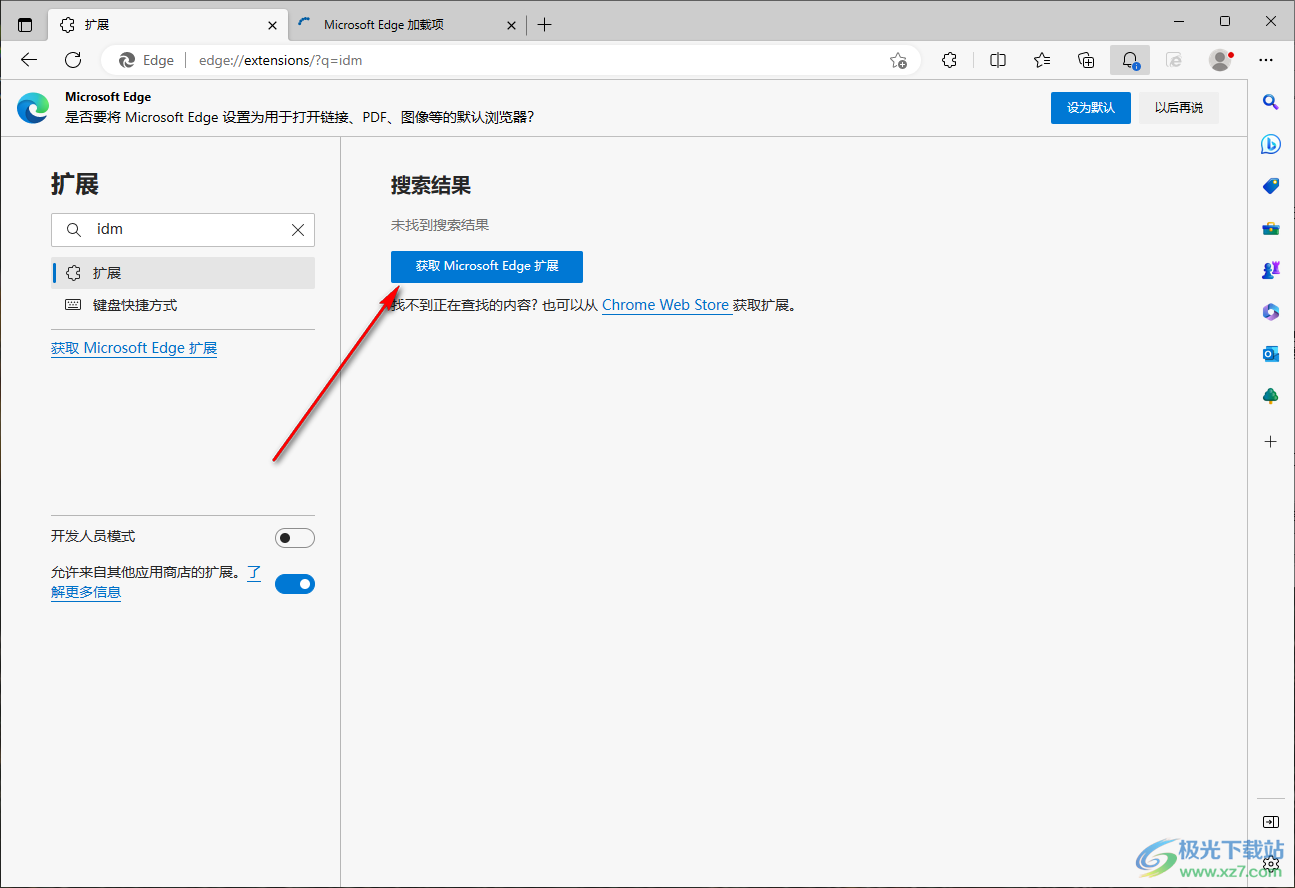
3.进入之后,在左上角的搜索框中输入【idm】,并且按下键盘上的回车键,这时就会在页面上弹出一些相关的插件,我们点击第一个【idm】插件即可,点击获取按钮进行添加。
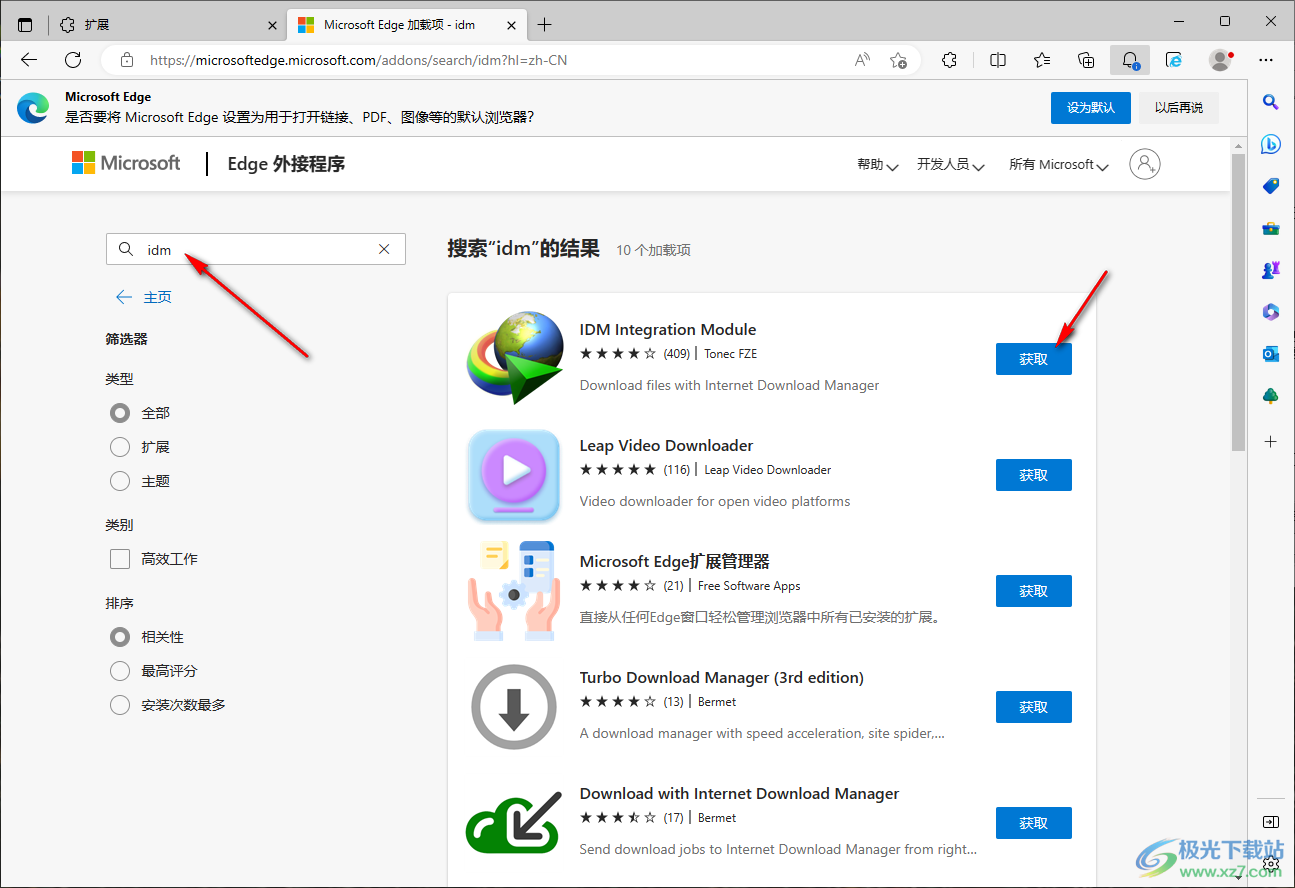
4.之后在页面上方会弹出一个添加idm扩展插件的窗口,点击【添加扩展】按钮。
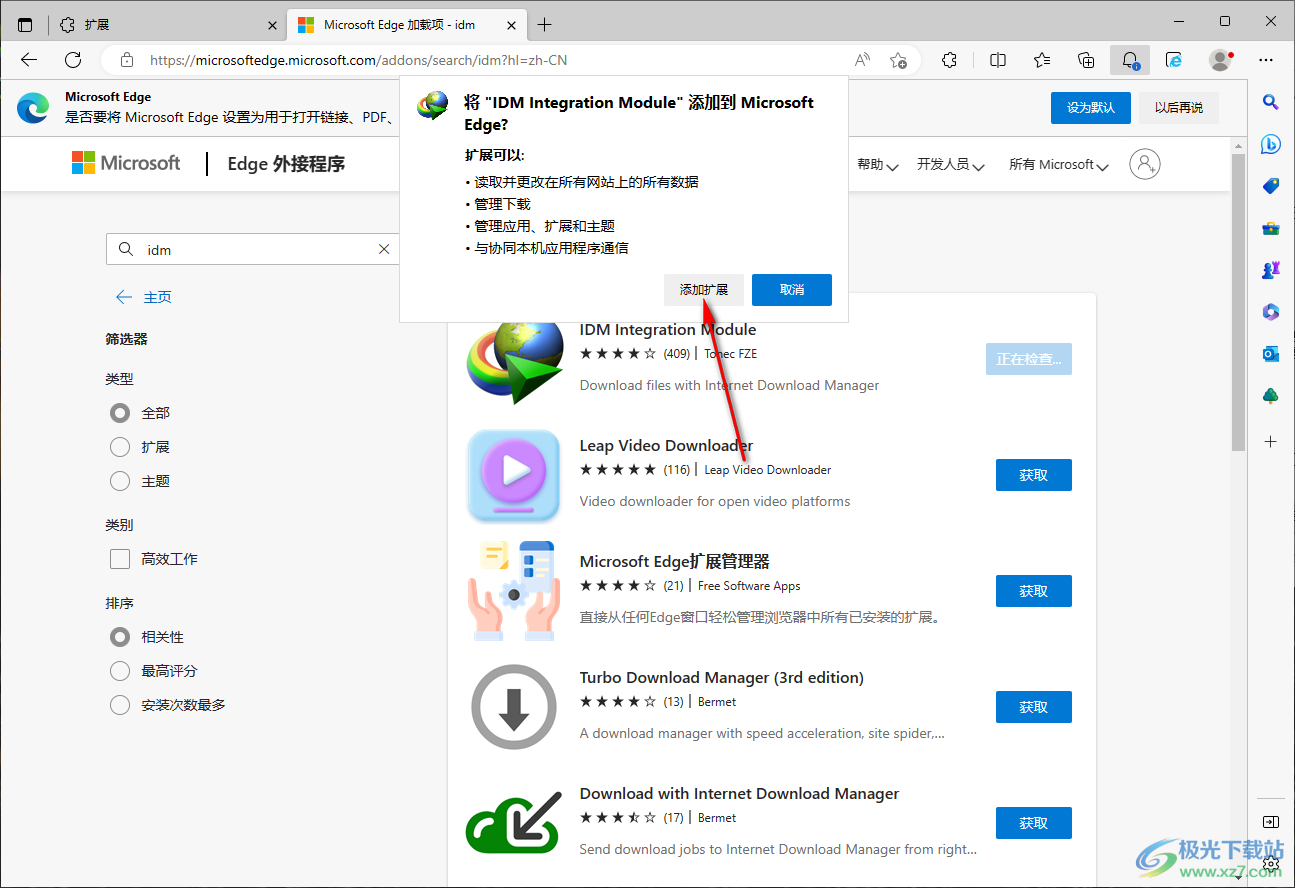
5.之后我们的idm下载器插件就会安装好了,你可以点击菜单栏中的【扩展】图标按钮,在下拉框中就可以看到idm插件了。
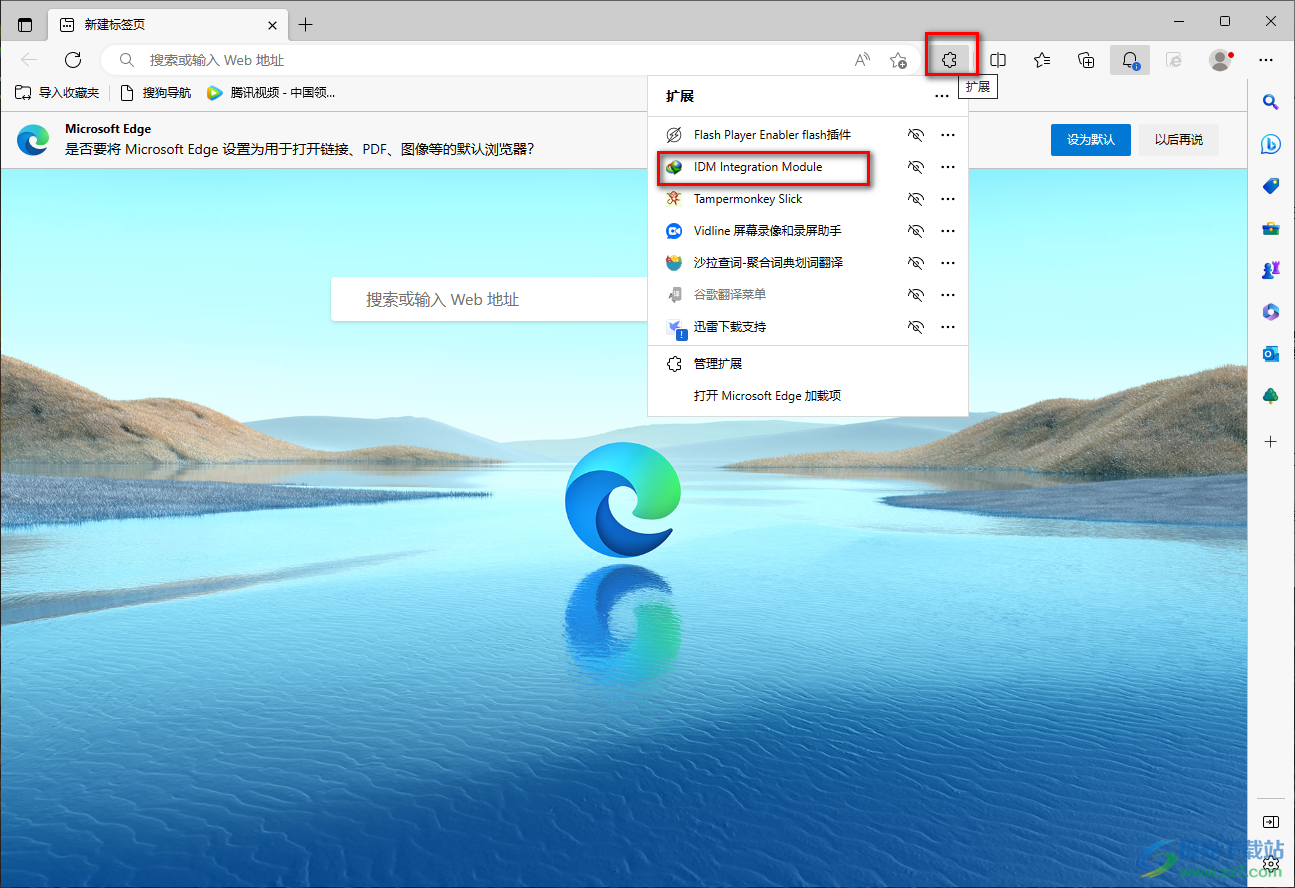
6.这时你可以进入到自己需要下载视频的页面中,将鼠标移动到该视频上,就会在该视频的上方弹出一个【下载该视频】的按钮,点击该按钮进行下载视频即可。
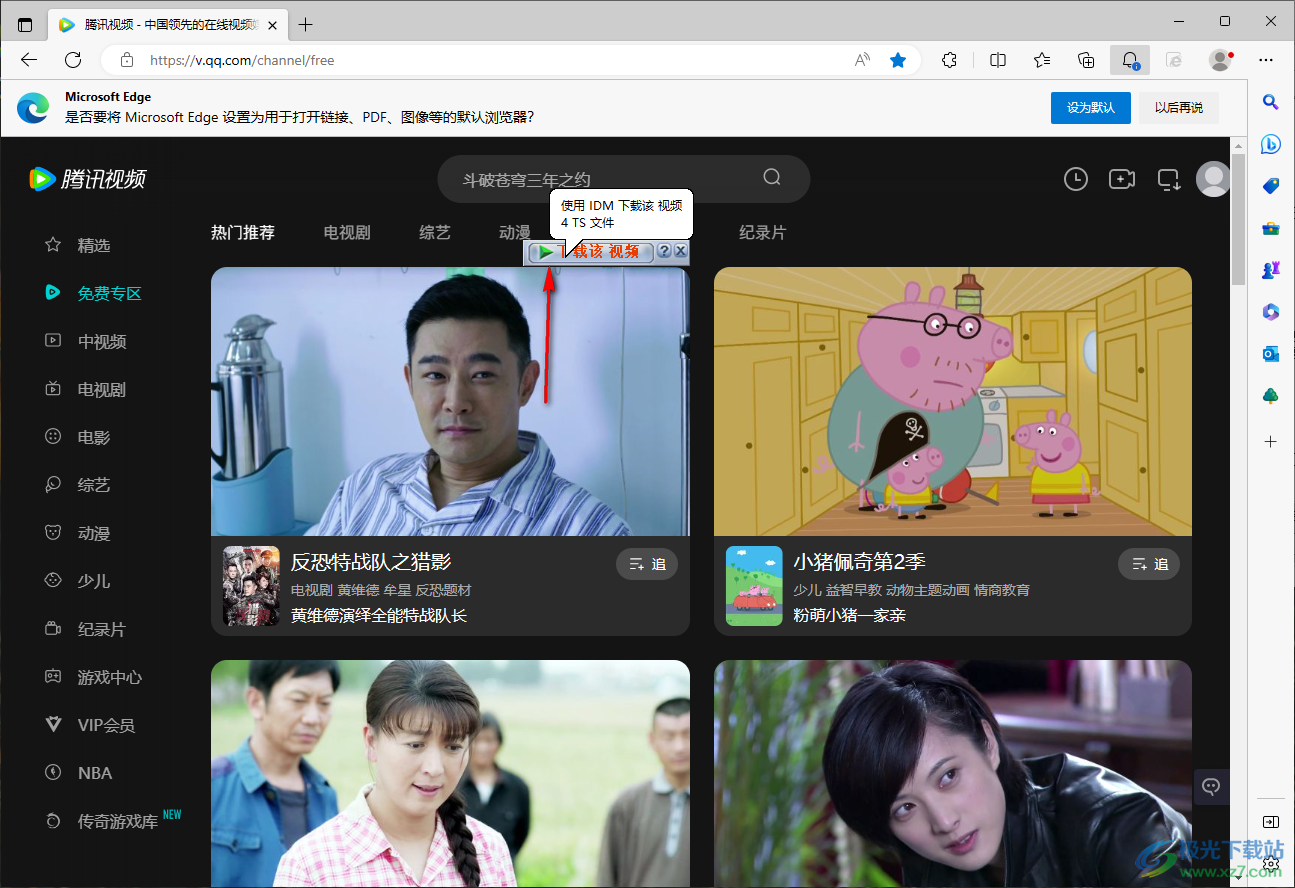
以上就是关于如何使用edge浏览器下载安装idm下载器插件的具体操作方法,我们在使用edge浏览器的时候,想要在该浏览器网页中将自己需要的视频进行免费下载到电脑中,那么就可以通过在浏览器中安装一个idm下载器插件下载自己需要的视频就可以了,感兴趣的话可以看看上述方法来操作即可。
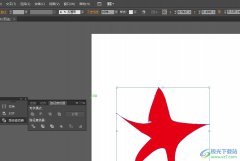 illustrator设置颜色混合的教程
illustrator设置颜色混合的教程
illustrator是一款专业的矢量图形设计软件,它的应用范围是很广......
 电脑屏幕保护不能设置时间怎么办?
电脑屏幕保护不能设置时间怎么办?
电脑屏幕保护不能设置时间怎么办? 1、通过组策略来进行修改......
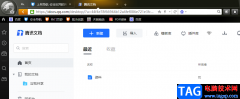 猎豹浏览器登录腾讯文档的方法
猎豹浏览器登录腾讯文档的方法
腾讯文档是很多小伙伴都在使用的一款文档编辑软件,在这款软......
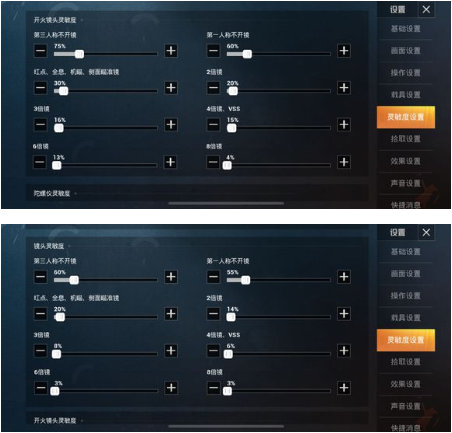 和平精英高倍连点压枪与灵敏度设置攻略
和平精英高倍连点压枪与灵敏度设置攻略
高倍连点压枪与灵敏度设置攻略高倍连点压枪关于高倍连点压枪......
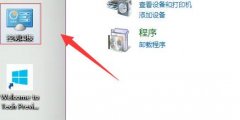 win10打印机共享设置方法
win10打印机共享设置方法
如果我们要向其他用户共享自己的打印机,那就需要先在本地系......

说起苹果手机相信有许多的用户都很熟悉,苹果手机一出现就吸引了许多用户的关注,并且在得知新品手机开售后,就会有大量的用户前去抢购,因此不难看出用户对苹果手机的喜爱程度,当用...
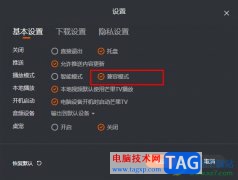
芒果TV是很多小伙伴都在使用的一款视频软件,在这款软件中,我们可以搜索各种综艺以及影视资源,还可以将喜欢的视频下载到自己的电脑中,功能十分的丰富。在使用芒果TV的过程中,有的...
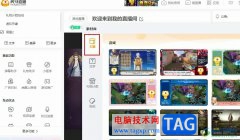
很多小伙伴之所以喜欢使用虎牙直播软件来进行直播,就是因为虎牙直播中有许多实用功能,能够帮助我们节约是直播间的布置时间,让我们能够更快速的开启直播。在虎牙直播软件中,我们如...
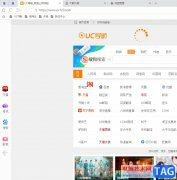
uc浏览器是一款流行的网页浏览软件,它有着流畅且安全的上网服务,让用户从中享受到不错的上网体验,因此uc浏览器软件吸引了不少用户前来下载使用,当用户在uc浏览器软件中浏览网页时,...
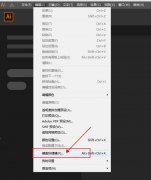
ai中如何设置自己喜欢的快捷键呢?怎么导出快捷键呢?下面就是小编整理ai快捷键保存到本地的方法流程,赶紧来看看吧,希望能帮助到大家哦!...
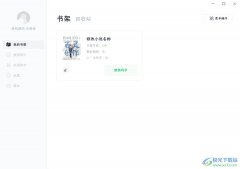
百灵创作是一款专为网络写手打造的高效码字工具,它可以让用户随时随地的编辑各种文字内容,并且为用户提供了多种文字记录工具,让用户将自己的思路详细记录下来,所以百灵创作软件深...
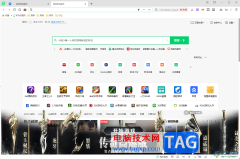
一些小伙伴平常比较喜欢使用360安全浏览器进行查询自己想要的资料内容以及会登录工作网站或者是安装软件等,当你通过360安全浏览器进行新建页面的时候,你会看到每次新建页面都会在页面...

360桌面助手中提供的功能可以帮助你更好的进行桌面的整理,而在360桌面助手中其实还提供了一个可以设置屏保的功能,我们可以将自己本地中收藏的精美图片上传到设置屏保的窗口中进行设置...
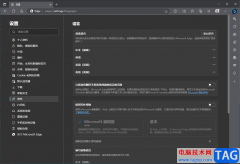
edge浏览器一款十分出色的浏览器软件,该软件是我们win10系统自带的一款非常智能的浏览器,目前大家对edge浏览器的讨论是越来越多,因为edge浏览器有很高的性能以及兼容性和安全性是非常不...
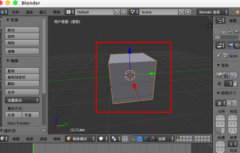
很多用户在使用Blender的时候,想要制作烟雾效果,但是并不明白制作的方法?今天这篇文章内容就为你们带来了Blender制作烟雾效果的详细操作方法。...

近日有一些小伙伴咨询小编关于Teambition成员如何设置管理员权限呢?下面就为大家带来了Teambition成员设置管理员权限教程方法,有需要的小伙伴可以来了解了解哦。...
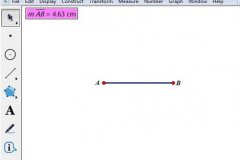
使用几何画板能绘制各种几何图形。那么操作几何画板过程里,若想作一条线段等于已知线段的话,应该如何操作呢?详细内容如下讲解。...
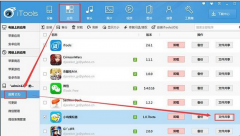
这几天总是有朋友询问小编小鸡模拟器中是如何导入本地游戏的?今日在这篇教程内就描述了小鸡模拟器导入本地游戏的详细步骤介绍,感兴趣的快去下文看看吧!...
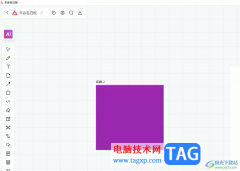
小画桌是一款轻量级的在线实时协作白板,为用户带来了许多强大的办公功能,就比如有着语言通话、眼睛模式等功能,并且小画桌的适用领域是很宽泛的,可以很好的满足用户的需求,因此小...
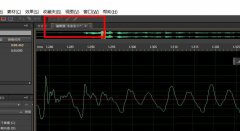
现在很多伙伴喜欢使用Audition软件来处理音频。那么倘若想音频的声音更好听一点,应该如何操作呢?这里小编就为大伙提供Audition修饰声音的操作教程,有需要的朋友不要错过哦。...